ノートパソコンのキーボードでは
ThinkPadのキーボードが最も使いやすい。
そう感じる方には
このBluetoothキーボードはとても素晴らしいです。
ThinkPadのキーボードは使いやすい
僕もThinkPadはX61(古いw)から
X201あたりのキーボードが
最も素晴らしいキーボードだと感じています。
そのためこのレノボBluetoothキーボード
ワイヤレストラックポイントキーボードは
ずっと欲しいキーボードの上位に君臨するモデルでした。
このアイランドキーが
ノートPCのキーボードでありながら
フルサイズのデスクトップキーボードに負けないくらい
正確なタイピングを実現させてくれます。

最近は第2世代が出たので
第一世代が中古でもやたらと価格高騰していますが、
それほど人気で質の良いキーボードです。
ワイヤレストラックポイントキーボード Bluetoothレビュー
レノボ・ジャパン 4Y40U90599 ThinkPad Bluetooth ワイヤレス・トラックポイント・キーボード-英語(NFC搭載なし)
第一世代なのでNFC機能はありません。
キー配列や重さ材質などは第2世代も同じみたいです。
ただ、この英語配列のモデルが入手困難すぎて
価格高騰でなかなか手を出せない方も多いと思います。

このキーボードの最大の特徴
最大の特徴はやはりこれ
トラックポイントです。

10年以上トラックポイントは使ってない僕でも
この位置にトラックポイントの赤いレバーがあれば
使い慣れたトラックボールでさえ使わなくなる
テンキーレスで手を動かす距離を最小限にしたデスクトップの配置でも
トラックボールへ手をのばす回数が減る。
省スペースでタイピングとカーソル操作を最小動作で完了できる
トラックポイント付きのキーボードは最高の省スペースキーボードと言えるでしょう。

脚が折れやすいという噂
第二世代のBluetoothトラックポイントキーボードでレビュー見てると
この脚がとても折れやすいらしいです。

でも、これ
第一世代なので特に折れやすいという感じもないです。
最近の工業製品は年度を重ねるたびに
材質とか、作りとかコスト削減で変更してるのが一般的なので
このキーボードも材質は同じように感じるけど
何らかの作りに違いがあるんでしょうか?

けっこうワイルドにキータッチするおじさんですが
この斜めに伸びた脚がしっかりとダンピングして
騒音を抑えてくれていますw

使いやすい お気に入りポイント
ThinkPadのキーボードで最大の魅力はこれ
ページアップダウンが右下のカーソルキーの左右にあること
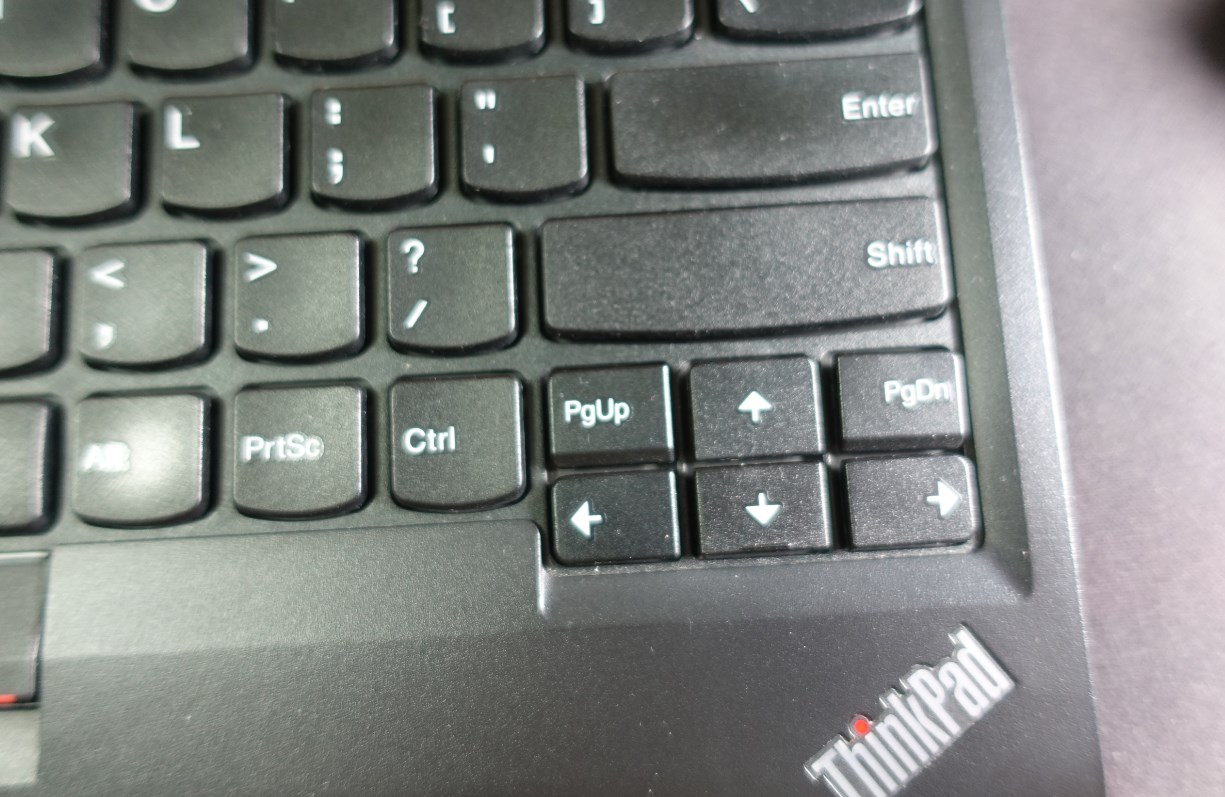
ラップトップPC(ノートパソコン)なら
寝転がってブラウジングしてるときなど
このページアップダウンキーで画面スクロールがとても楽ちん
デスクトップでも同様に
手をキーボードの上の方伸ばすことなく
ページスクロールできるので素晴らしい
気に入らないキー配列
個人的な慣れの問題ですが
キー配列の左右の隅はCtr(コントロール)キーであってほしい。
レノボはどうしても左隅がFn(ファンクションキー)になるので
このあたりは慣れるしかない。
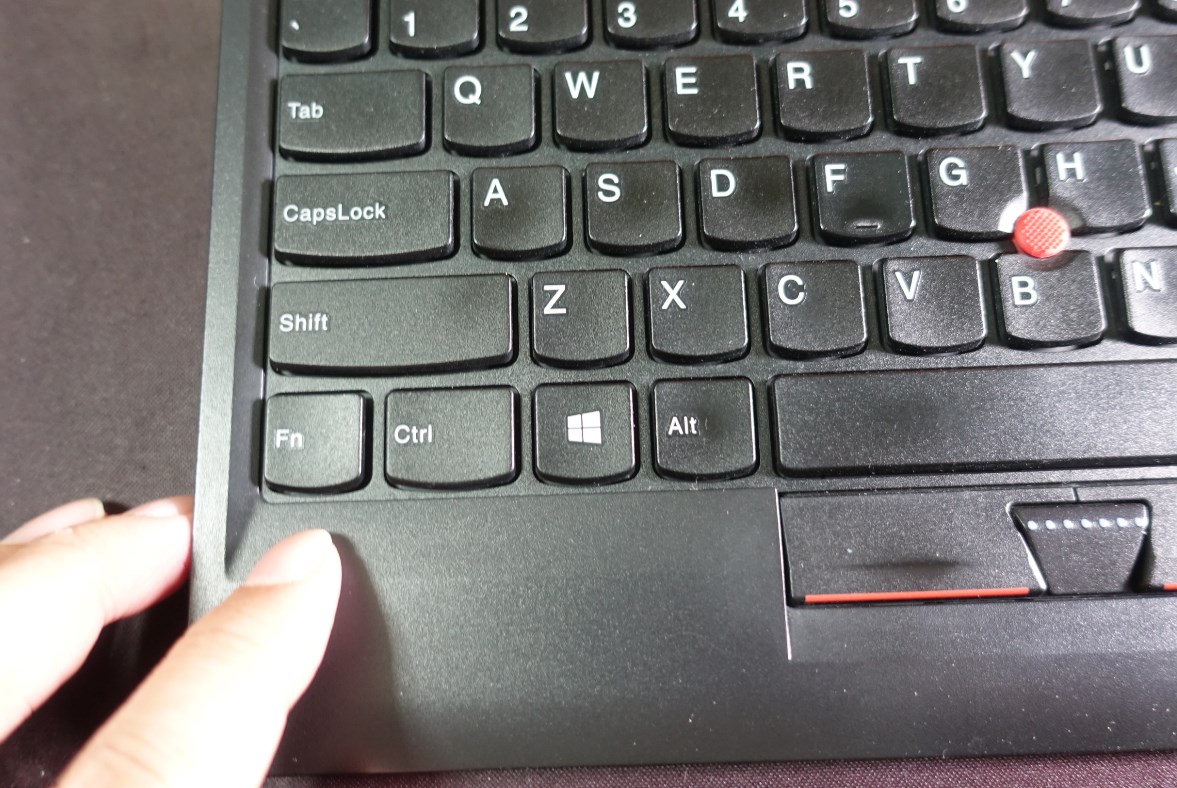
長く伸びたエンターキー
とてもタッチタイピングしやすく
英語配列のキーボードならではの
ブラインドタッチで長文を打ち続けることができる配列
と個人的に非常に助かるエンターキーの位置です。
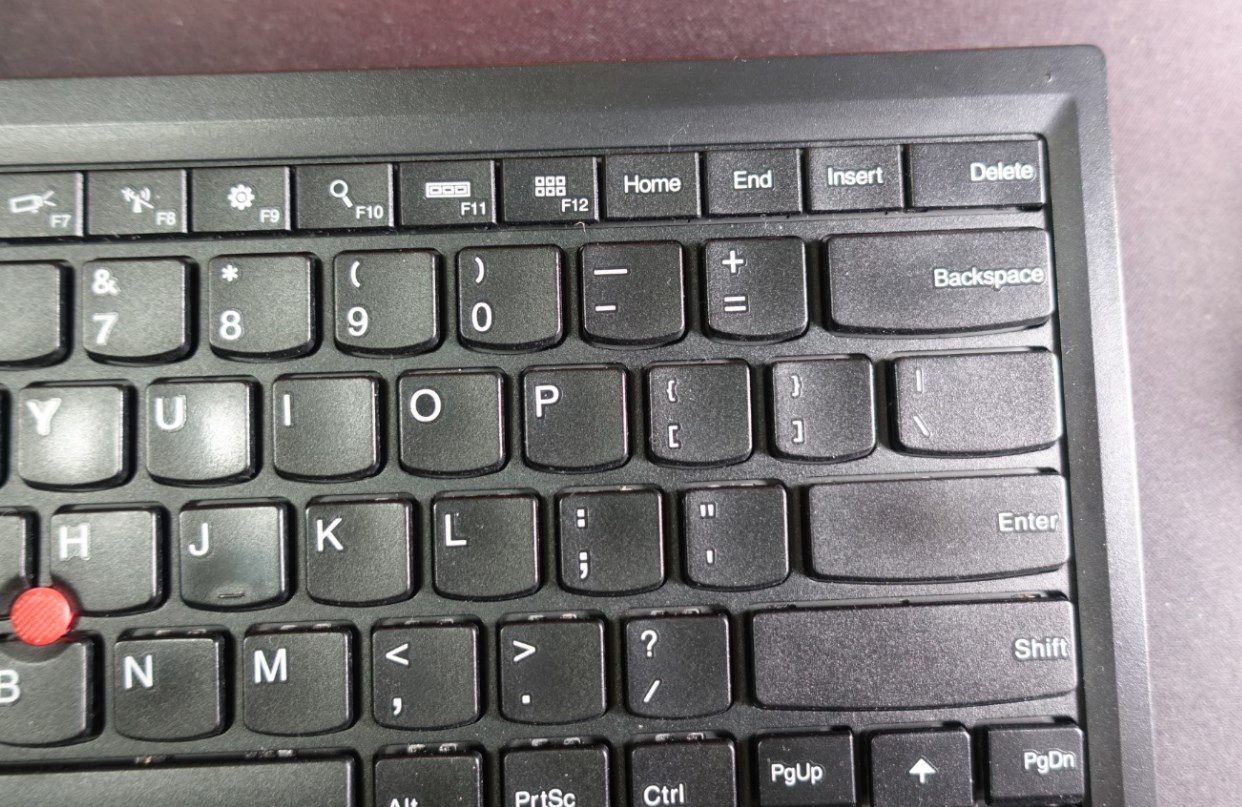
ファンクションキーが使いづらい
長らくデスクトップ環境で
フルサイズのメカニカルキーボードを愛用してることもあり
この手のノートパソコンぽいキー配列は少し苦手な面もあります。
それはこのファンクションキーの小ささ
ファンクションキーは非常に便利で助かります
個人的には音量の上げ下げは本当に欲しいのでこのキーボードを選んでるのですが
それ以外に通常のファンクションキー機能として
F5やF10をよく使うのに、ブラインドでは押しにくい。
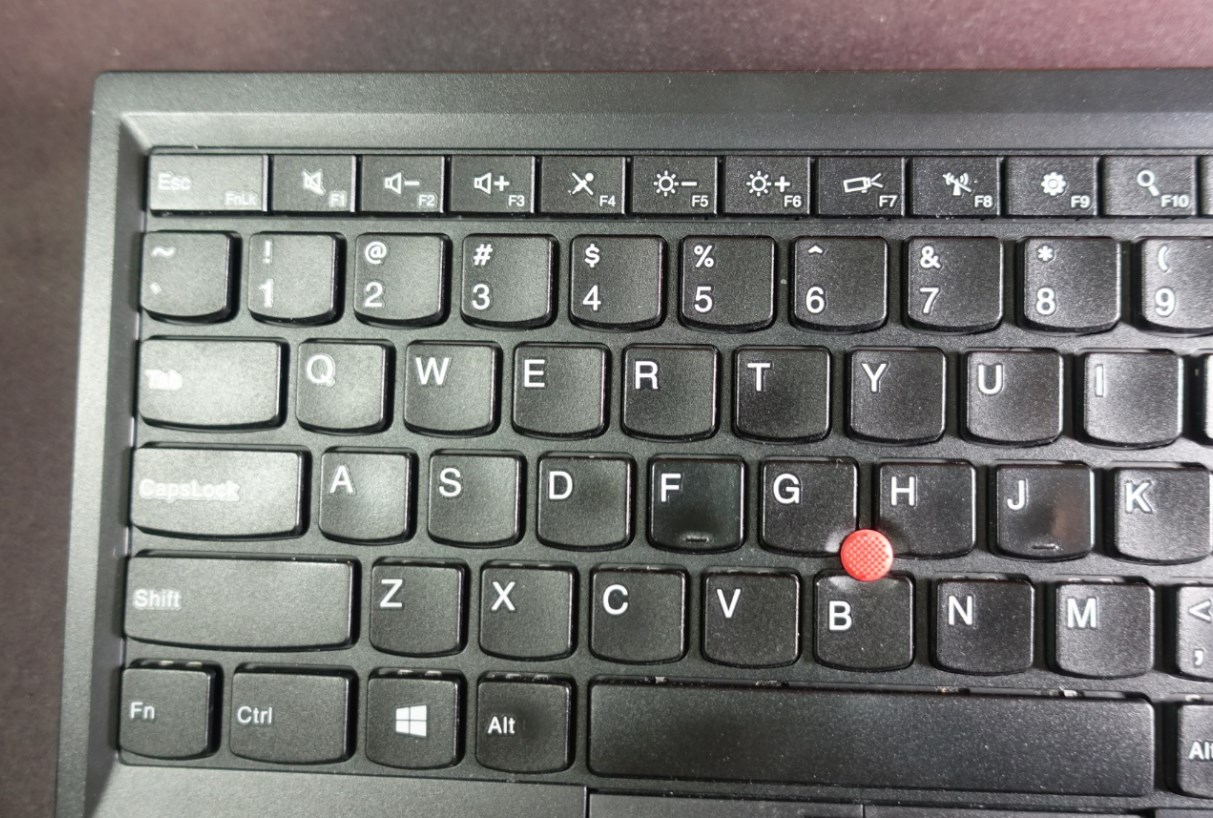
コンパクトなBluetoothキーボードゆえ
贅沢な悩みかもしれませんが、
ファンクションキーの配置は4つずつでスペース区切って欲しい。
というのが個人的な望みであります。
USB充電式で長持ち
USB充電でそこそこ長持ちします。
充電きれても充電しながら使用できます。
ロジクールなど一部の製品は
充電しながら使用すると
異様なほどに誤作動するモデルもあるので、
この給電しながら入力できる機能は
充電用の電池が寿命に到達しても
長く使うことができる安心感にも繋がりますね。

電源のオンオフがときどきわかりにくいが
Windows側で一度デバイス認識すれば
いつONOFFしても自動的に繋がります。

Windows10ならドライバー不要でBluetooth接続したら自動的にドライバーがインストールされ普通に全機能使えるようになります。
トラックポイントも自動的に設定画面に追加されているのでWindowsでこのキーボードを使うならポン付けで簡単です。
残念なところ
最近は家で仕事しています。
スピーカーで音楽聴いたりしてるPC環境なので
頻繁にエッチな動画を見る僕の場合、
急に嫁や子供が近づいてきたとき
パソコンの音量を一気に下げたいんです^^;
なので
キーボードに音量制御するキーがほしいんです(切実)
愛用のRealforceには
音量の上げ下げができる
メディアコントロールキーがありません。
そのため、最近は、
- 音量の上げ下げができる
- タッチ感の優れたキーボード
が欲しくて
探して
ずっとお気に入りだったThinkPadのキーボードを手に入れました。
このキーボードなら
瞬時にエッチな音消せるので最高です☆彡
文字入力もさすが!打ちやすく優れています。
しかし、
このキーボードにはNumLock機能がありません。
残念なポイントはこれです
NumLockというのは
JKLが123
UIOが456となる
テンキー機能を割り当てるものです。
普段の数字入力はこのNumLockによる
JKLUIO789キーを使った入力なので
これが無いと仕事用として使えません。
なので、
残念ながら
メインキーボードとしては
個人的に使えないということになりました。
ただし、
文字入力だけで数字入力が無い作業環境なら
非常に使い勝手の良い
スーパー打ちやすいBluetoothキーボード
かつ
手を動かすことなくすべての操作ができる
ウルトラ静止状態維持キーボード
といえる。
しかも、かなりの静音です。
逆に、動画のエッチな音が響きます。
このキーボードがおすすめな人
ThinkPadのキーボードが気に入ってる方なら
メインキーボードはこれにすれば安心です。
Macのキーボードが好きな人は
他のキーボードが気に入らないことが多い
同様に
ThinkPadのキーボードを気に入ってしまうと、
なかなか他のキーボードがしっくりこない。
Appleとレノボはキーボードをしっかり作る会社。
そんなレノボのキーボードであり
商品名にThinkPadと冠するキーボードです。
フルサイズの感覚で配置されたアイランドキー
中央にトラックポイントまでついて、
指をおいた瞬間その感覚はThinkPadそのものです。
やっぱりこのキーボード
すごい使いやすいです。
しかも英語配列なので
ブラインドタッチで日本語早打ちの人には最高です。
省スペースでの使いやすさと
スピーディーで正確な入力
これらを求める人にはおすすめのキーボードです。
最近は第2世代が出たので第一世代が中古でもやたらと価格高騰していますが、
それほど人気で質の良いキーボードです。


